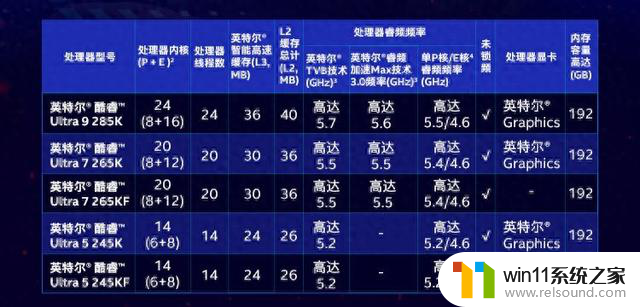excel表格跨页断行没有表格线 Excel跨页打印边框线丢失
更新时间:2023-11-15 09:10:35作者:relsound
excel表格跨页断行没有表格线,在使用Excel打印跨页表格时,我们可能会遇到一个问题:跨页断行的表格线丢失,这种情况下,打印出来的表格看起来就像是几个独立的表格,缺乏整体的连贯性。这不仅影响了表格的美观,也给读者带来了困扰。为了解决这个问题,我们需要了解Excel中的一些技巧和操作,以确保跨页打印的表格能够保持边框线的完整性和连续性。下面将介绍一些常用的方法和技巧,帮助您解决Excel跨页打印边框线丢失的问题。
操作方法:
1.excel中,点击“文件—打印”,先进行预览看看
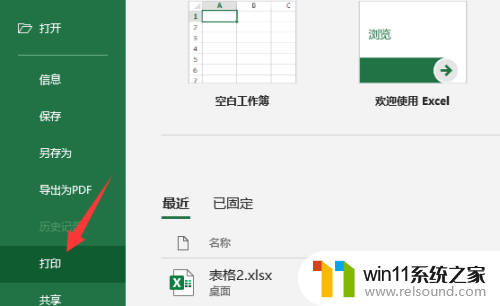
2.打印预览中,如果有发行表格跨页打印的位置。边框线不全,就先回到表格
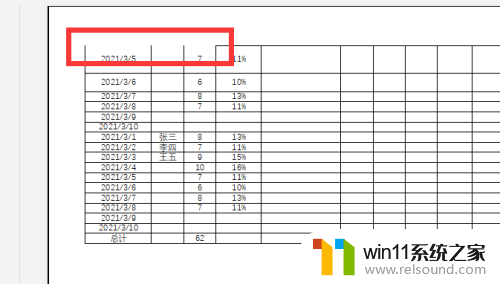
3.打印预览后,跨页的位置会显示为虚线。选中跨页先后的两行单元格
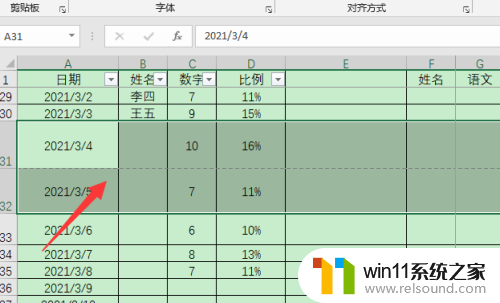
4.点击边框设置右侧的下拉三角标,选中“所有框线”
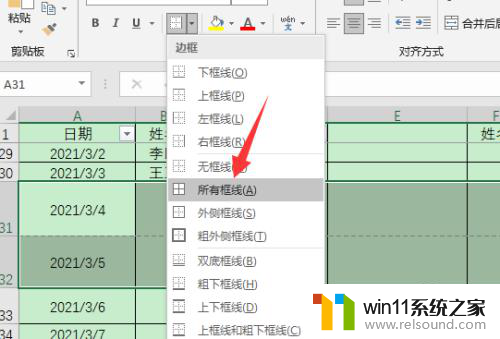
5.设置完成后,再去打印预览看看。就能看到跨页的框线齐全了,这时候就可以直接打印了
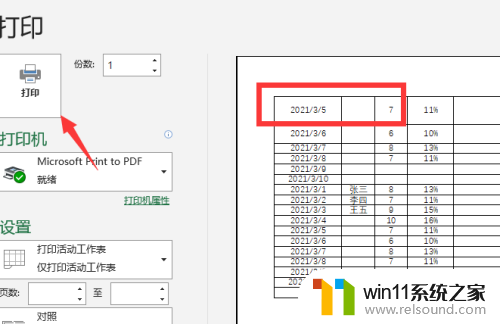
以上就是关于Excel表格跨页断行没有表格线的全部内容,如果您也遇到了相同的问题,可以参考本文提供的步骤进行修复,希望这篇文章能对您有所帮助。